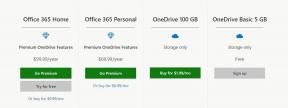Πώς να απενεργοποιήσετε το Optimize Storage για Apple Music στο iPhone
μικροαντικείμενα / / August 04, 2021
Διαφημίσεις
Για όλους τους χρήστες iPhone, η Apple Music είναι η πιο περιζήτητη πηγή για να ακούτε όλα τα είδη μουσικής που τους αρέσει. Κανονικά, οι άνθρωποι προτιμούν να κατεβάζουν τραγούδια στα iPhone τους. Αυτό τους επιτρέπει να ακούσουν το συγκεκριμένο τραγούδι ανά πάσα στιγμή και οπουδήποτε. Το iOS διαθέτει αυτήν τη δυνατότητα όπου μπορεί να βελτιστοποιήσει αυτόματα τον αποθηκευτικό χώρο. Αυτό σημαίνει ότι θα εκκαθαρίσει τον χώρο αποθήκευσης διαγράφοντας ορισμένα αρχεία.
Αυτή η αυτόματη βελτιστοποίηση υπάρχει επίσης στο Apple Music. Όταν το ενεργοποιήσετε, τότε το iOS θα διαγράψει τραγούδια από τη βιβλιοθήκη για να ελευθερώσει τον χώρο αποθήκευσης της συσκευής. Εάν είστε ένθερμοι λάτρεις της μουσικής, τότε η διαγραφή των τραγουδιών σας είναι σίγουρα πολύ ανεπιθύμητη. Προφανώς, το λογισμικό δεν θα γνωρίζει ποιο είναι το αγαπημένο σας τραγούδι. Έτσι, για αυτό, μπορείτε απενεργοποιήστε τη λειτουργία αυτόματης βελτιστοποίησης στο χώρο αποθήκευσης για το Apple Music. Σε αυτόν τον οδηγό, θα σας δείξω πώς να το κάνετε.

Πώς να απενεργοποιήσετε το Optimize Storage για Apple Music στο iPhone
Η απενεργοποίηση της αυτόματης βελτιστοποίησης του χώρου αποθήκευσης iPhone για την Apple Music δεν θα διαγράψει πια τα τραγούδια σας. Ωστόσο, εάν θέλετε να διαγράψετε τυχόν τραγούδια, τότε πρέπει να το κάνετε χειροκίνητα.
Διαφημίσεις
Απενεργοποίηση αυτόματης βελτιστοποίησης αποθήκευσης στη Apple Music
- Ανοιξε Ρυθμίσεις εφαρμογή
- Παω σε ΜΟΥΣΙΚΗ και πατήστε για να το ανοίξετε
- Κάτω από αυτήν την πλοήγηση στο Βελτιστοποίηση αποθήκευσης
- Πατήστε το διακόπτη εκτός από την επιλογή Optimize Storage για απενεργοποίηση
Αυτό είναι. Τα τραγούδια σας δεν θα διαγραφούν αυτόματα μέσω βελτιστοποίησης αποθήκευσης.
Μη αυτόματη διαγραφή τραγουδιών από τη Apple Music
Όπως είπα, πρέπει να διαγράψετε με μη αυτόματο τρόπο τα τραγούδια που κατεβάσατε στην εφαρμογή Apple Music στο iPhone σας μόλις απενεργοποιήσετε την αυτόματη βελτιστοποίηση του χώρου αποθήκευσης.
Για να διαγράψετε τα τραγούδια που έχετε κατεβάσει,
- Ξεκινήστε το Ρυθμίσεις εφαρμογή
- Παω σε ΜΟΥΣΙΚΗ
- Μεταβείτε στο Λήψεις > Λήψη μουσικής
- Θα δείτε πόσος χώρος αποθήκευσης καταλαμβάνουν τα τραγούδια που έχετε κατεβάσει
- Πατήστε Λήψη μουσικής
- Στη συνέχεια, στην επάνω δεξιά γωνία, πατήστε το Επεξεργασία
- Θα δείτε το λίστα των τραγουδιών που έχετε κατεβάσει με ένα κόκκινο κουμπί στα αριστερά κάθε τραγουδιού
- Πατήστε το κόκκινο κουμπί για να αφαιρέσετε το τραγούδι που κατεβάσατε από τη λίστα
- Αυτό θα διασφαλίσει ότι θα αποφασίσετε ποια τραγούδια θα κρατήσετε και τι θα διαγράψετε από το iPhone σας.
Τα παραπάνω βήματα για να απενεργοποιήσετε τη βελτιστοποίηση χώρου αποθήκευσης για το Apple Music ή τη μη αυτόματη διαγραφή κομματιών θα λειτουργήσουν επίσης για iPad. Επομένως, δοκιμάστε το εάν τα αγαπημένα σας κομμάτια διαγράφονται αυτόματα.
Σχετικά Άρθρα
- Πώς να προσθέσετε μουσική στο Apple iPhone και το iPad σας
- Η Apple Music δεν λειτουργεί σε Android: Τρόπος διόρθωσης
- Λήψη τραγουδιών που δεν εμφανίζονται στη Apple Music | Πώς να φτιάξεις